Benötigen Sie einen iPhone Backup Extractor, um Ihre Kontakte, Fotos, Nachrichten, Videos und Notizen aus iTunes/iCloud/ohne Backup wiederherzustellen? In diesem Artikel wird erläutert, wie iPhone Backup auf PC/Mac abgespielt und iPhone Backup-Daten extrahiert werden.
Als ein professioneller & intelligenter iPhone/iPad Backup Extractor hilft PhoneRescue Ihnen, SMS, Kontakte, Notizen, Fotos, Videos oder andere iOS-Daten in 3 Schritten zu extrahieren und wiederherzustellen.
 Gratis Herunterladen
Gratis Herunterladen Es ist nicht einfach, dass Ihre wichtigen Dateien aus iTunes oder iCloud-Backup wiederherzustellen, wenn Ihr iPhone verloren/beschädigt haben. Dies liegt daran, dass die einzige Möglichkeit von Apple darin besteht, Ihre iOS-Geräts von iTunes/iCloud wiederherzustellen, benötigen Sie gleichzeitg ein iOS-Gerät in der Hand. Darüber hinaus können Sie die iPhone-Backup jedoch nicht direkt lesen oder öffnen. Bevor die iPhone Backup Extractor Software zum Leben erwacht, scheint es unmöglich, Ihre wichtigen Daten von Ihrem iPhone Backup wiederherzustellen.
Hier stellen wir 5 bester iPhone Backup Extractor mit Bewertungen und Screenshots, mit denen Sie auf die Inhalte vom iTunes/iCloud-Backup zugreifen, lesen und Daten aus einem iPhone-Backup extrahieren können. Und die meisten von ihnen sind auch kompatibel mit iPod touch und iPad.
Teil 1: Was ist iPhone Backup Extractor
Was ist iPhone Backup
Sie müssen die auf Ihrem iOS-Gerät gespeicherten Daten kopieren und speichern, indem Sie mit iTunes/iCloud sichern, um Ihr iPhone nach einem Datenverlust oder einer großen Änderung wiederherzustellen. Wenn Sie Ihr Gerät wechseln, können Sie ein altes Backup auf ein anderes iPhone wiederherstellen, um Daten von einem alten iPhone auf ein neues iPhone zu übertragen.
Was ist iPhone Backup Extractor
iTunes/iCloud-Backup speichert fast alle Daten und Einstellungen auf Ihrem iOS-Gerät, z. B. Ihre Nachrichten, Kontakte, Fotos, Notizen, Lesezeichen, Apps usw.
Ein iPhone Backup Extractor wird Ihre wichtigen iTunes/iCloud-Backups zugreifen, auslesen und auflisten, so dass Sie alle gewünschten Dateien extrahieren können. Normalerweise kann ein professioneller iPhone-Backup-Extractor Daten auf den PC/Mac-Computer übertragen, während andere die extrahierten Dateien direkt auf ein iOS-Gerät übertragen können.
Was ist der beste iPhone Backup Extractor
Die Kriterien des besten iPhone Backup Extractors hängen von den spezifischen Anforderungen der Benutzer ab. Hier sind einige Schlüsselfaktoren zu berücksichtigen, wenn Sie einen effektiven iPhone Backup Extractor benötigen.
- Bester iPhone Backup Extractor: Kriterien # 1 - Kompatibilität
Da Apple immer wieder neue Versionen von iPhone, iPad und iPod touch veröffentlicht, ist die Kompatibilität eines der Schlüsselkriterien für die Auswahl eines geeigneten iPhone Backup-Extractors. Sie sollten das Modell und das iOS Ihres Geräts überprüfen, um festzustellen, ob es mit der Software kompatibel ist.
- Bester iPhone Backup Extractor: Kriterien # 2 - Design & Ease-to-use
Niemand will eine App installieren, die auf ihrem Computer schwierig zu verwenden ist. Aus diesem Grund ist auch die Benutzerfreundlichkeit eines iPhone-Backup-Extractors eines der wichtigsten Kriterien. Hier haben die 2 Extractors dieses Problem berücksichtigt: Mit der netten und intuitiven Benutzeroberfläche & Schritt-für-Schritt-Anleitung ist die Software wirklich einfach zu bedienen, AnyTrans und PhoneRescue.
Teil 2: Top 5 iPhone Backup Extractor
Top 1. Bester iPhone 2017 Backup Extractor – PhoneRescue
PhoneRescue - iOS Data Recovery wäre Ihr bester iPhone/iPad Backup Extractor, wenn Sie Daten aus Versehen verloren oder gelöscht haben. Es ist in der Lage, bis zu 31 verschiedene Dateitypen aus einem iTunes/iCloud-Backup ohne Verbindung zum iPhone/iPad/iPod zu extrahieren. Darüber hinaus ist es nicht nur ein iPhone Backup Extractor, sondern auch ein Wiederherstellungstool für iOS - Sie können es auch verwenden, um Daten vom iPhone/iPad wiederherzustellen, z. B. Kontakte, Notizen, Anrufliste, Nachrichten, Fotos, SMS, WhatsApp, Apps usw.
Schritt 1: Laden Sie PhoneRescue (wählen Sie Download für iOS) auf Ihrem PC oder Mac herunter > Laufen Sie es und verbinden Sie Ihr iPhone mit dem Computer > Wählen Sie den Modus „Aus dem iTunes-Backup wiederherstellen" und klicken Sie auf den Knopf „![]() ".
".
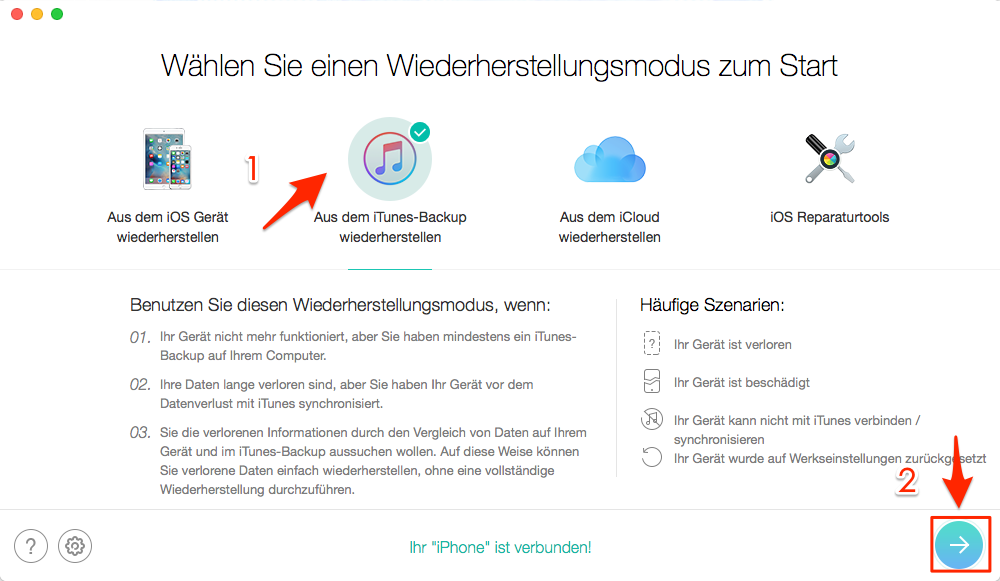
Top 1 bester iPone Backup Extractor – PhoneRescue
Es gibt 3 Wiederherstellungsmodi: aus dem iOS Gerät wiederherstellen, aus dem iTunes-Backup wiederherstellen, aus dem iCloud wiederherstellen. Daher können Sie nicht nur Daten aus dem iTunes-Backup extrahieren, sondern auch Daten aus dem iCloud-Backup extrahieren und verlorene Daten vom iOS-Gerät direkt wiederherstellen, sogar Sie keine Backups haben.
Schritt 2: Wählen Sie ein Backup aus und überprüfen Sie die Datentypen, die Sie scannen möchten > Wenn Sie alle Daten analysieren möchten, wählen Sie einfach „Alles auswählen" und klicken Sie auf „OK" (Nennen wir hier Fotos als Beispiel).
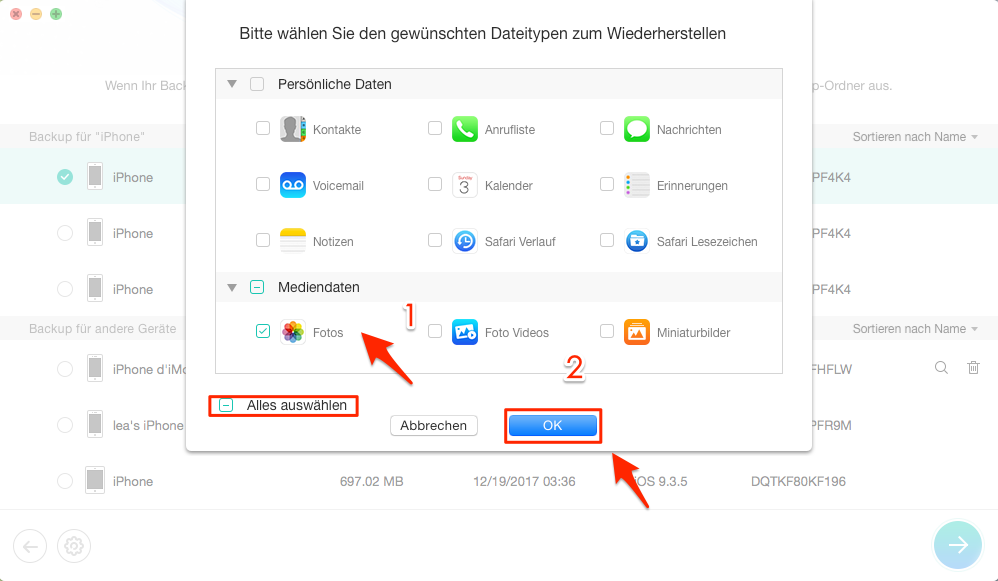
iPhone Backup Extractor PhoneRescue – Fotos auswählen
Schritt 3: Wählen Sie die Fotos aus, die Sie wiederherstellen möchten > Klicken Sie auf den Button „![]() " (aufs Geräts wiederherstellen) oder „
" (aufs Geräts wiederherstellen) oder „![]() " (auf den Computer übertragen).
" (auf den Computer übertragen).
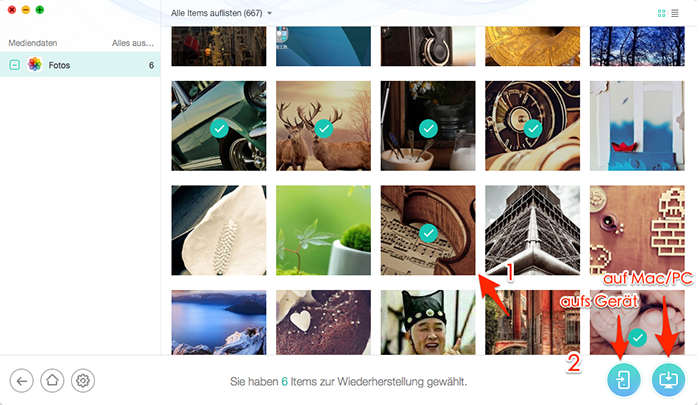
2017 iPhone Backup Extractor – Fotos extrahieren
Vorteile:
- Extrahieren Sie iCloud-Backup-Dateien und iTunes, sogar verschlüsselt.
- Exportieren Sie iOS-Dateien im Format HTML / V-Card / VCF / Text, so dass sie einfach in die entsprechenden Apps importiert werden können.
- Vorschau der Daten vor der Extraktion, d. h. Sie können die gewünschten Elemente auswählen und extrahieren.
- Ermöglicht Ihnen, das iOS-System im normalen Zustand mit 1-Klick zu reparieren, ohne Daten zu verlieren. Es hilft Ihnen, diese schwierigen Situationen leicht loszuwerden: blockiert auf dem Apple-Logo, Systemfehler, schwarzer Bildschirm, etc.
Nachteile:
Kostenlos zum Scannen und zur Vorschau, aber Sie müssen auf die Pro-Version upgraden, wenn Sie verlorene Daten aus einem iTunes- oder iCloud-Backup auf das iOS-Gerät oder den Computer extrahieren möchten. Falls die Software nicht funktioniert, können Sie eine 60-Tage-Geld-100%-Zurück-Garantie veranlassen. Probieren Sie PhoneRescue gleich >
Top 2. Bester iPhone Backup Extractor 2017 - AnyTrans
AnyTrans bietet Ihnen eine innovative und sichere Möglichkeit, Ihre iTunes/iCloud Backup Daten einfach zuzugreifen. Sie können einfach die Inhalte auf das iCloud/iTunes-Backup exportieren, z. B. Nachrichten, Kontakte, Fotos, Nachrichten, Anrufliste, Notizen und Apps & App-Daten:
- Es kann Musik, Videos, Bücher, Klingeltöne, Apps usw. vom iPhone auf anderes iOS-Gerät ohne iTunes übertragen.
- Übertragen Sie Ihre Fotos auf PC/Mac, um mehr Platz auf Ihrem iPhone zu schaffen.
- Mit dem können Sie Ihre Nachrichten, Kontakte, Notizen und andere Daten auf den Computer.
- Extrahieren Sie Dateien direkt aus dem iPhone/einem iTunes- oder iCloud-Backup.
Vorteile:
- Sie können Ihr Backup auslesen und die Inhalte aus dem Backup direkt auf den Computer extrahieren, brauchen Sie nicht das ganze iOS-Gerät wiederherzustellen.
- Es ermöglicht nur gewünschte Daten aus dem iTunes- oder iCloud-Backup auf den Computer zu extrahieren.
- Kompatibel mit allen iPhone/iPad/iPod Modellen und Versionen.
- Es ist nicht nur ein iPhone Backup Extractor, Sie können es auch verwenden, um Daten zwischen dem Computer, iTunes-Bibliothek und iOS-Gerät zu übertragen.
Nachteile:
Nicht kostenlos, aber Sie können kostenlos übertragen. Wenn Sie AnyTrans nicht gut wie erwartet finden, bietet es eine 60-Tage-Geld-zurück-Garantie. Probieren Sie AnyTrans jetzt gratis >
So können Sie Ihre Daten aus dem Backup mit AnyTrans extrahieren:
Schritt 1: Laden Sie AnyTrans auf dem Computer > Laufen Sie AnyTrans > Wählen Sie "![]() " (Backup Manager) in der Navigation.
" (Backup Manager) in der Navigation.
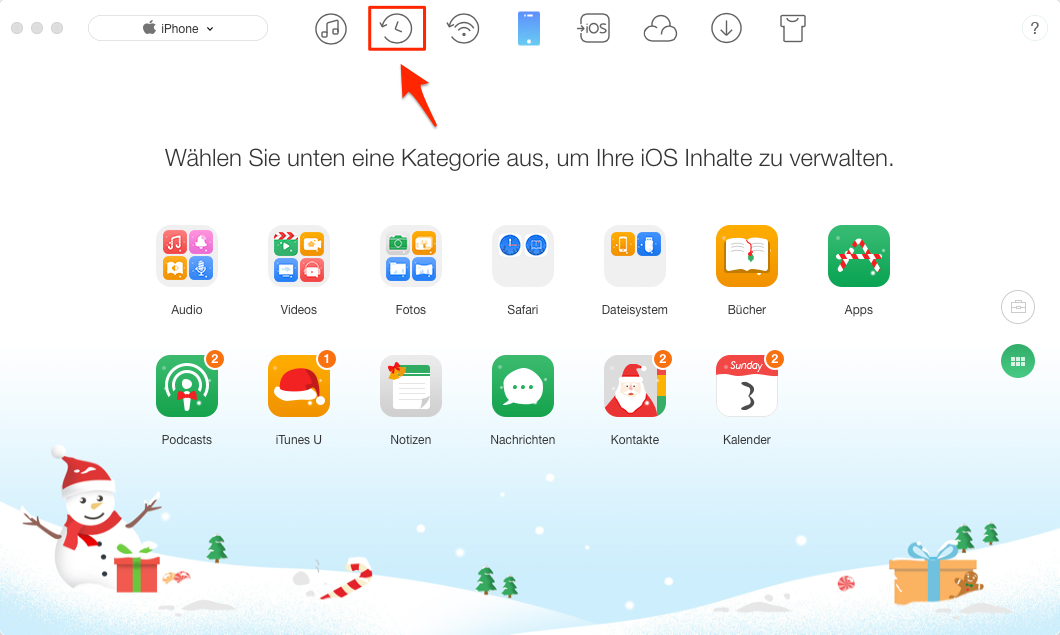
iPhone Backup Extractor - AnyTrans
Schritt 2: Wählen Sie ein Backup aus, das Sie verwalten möchten > Klicken Sie dann auf den Button „Vorschau", um Dateien in iTunes Backup auszulesen.
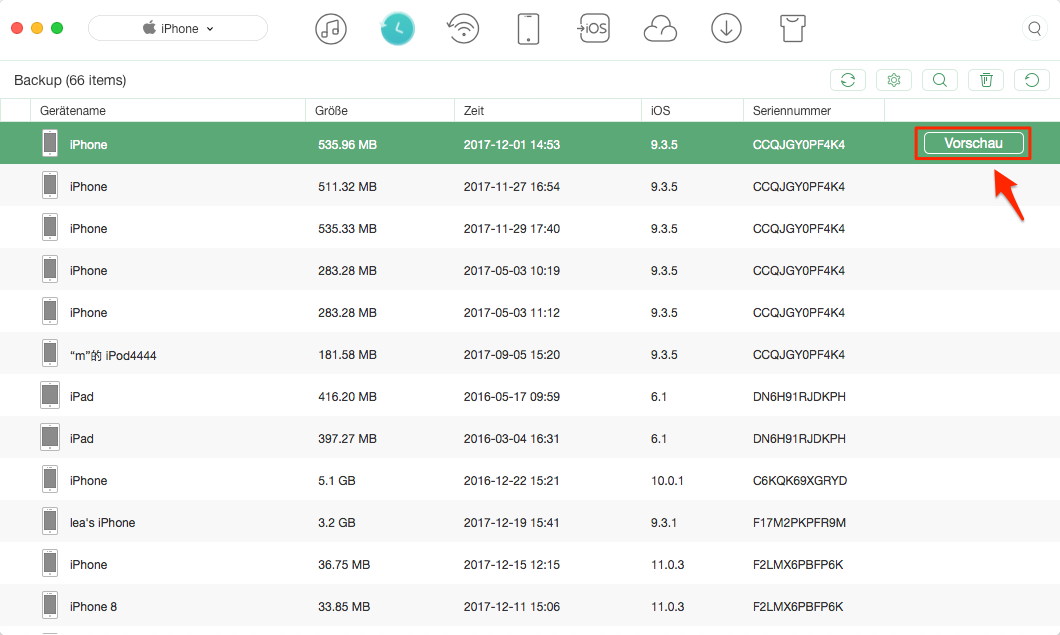
Bester iPhone Backup Extractor 2017 – iTunes Backup vorschauen
Schritt 3: Nehmen Wir Kontakte zum Beispiel. Wählen Sie die Kontakte aus, die Sie extrahieren möchten > Klicken Sie auf den Button "![]() "
"
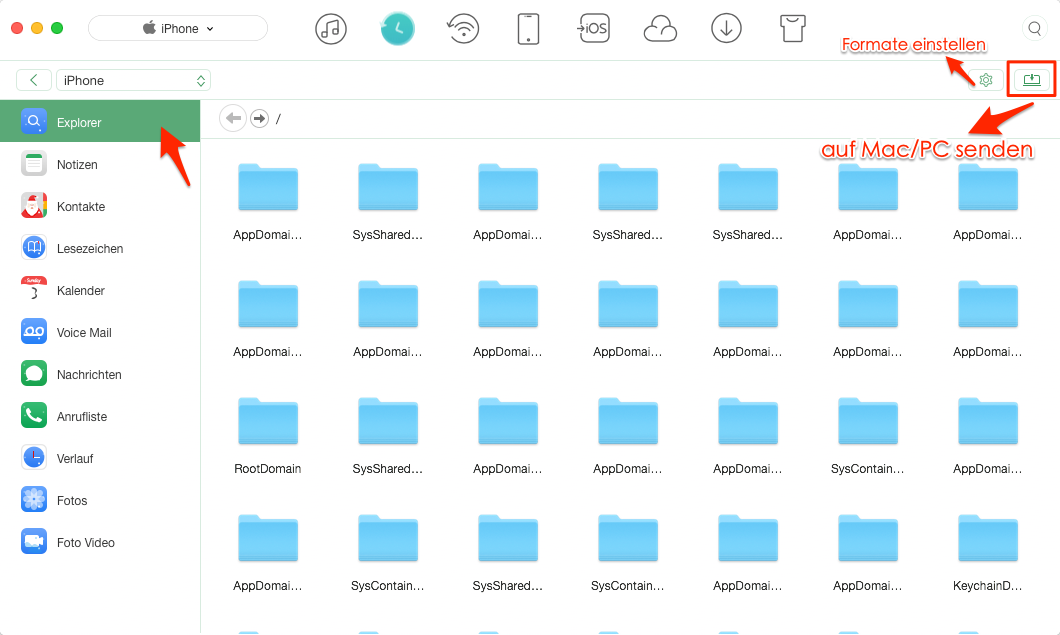
Daten vom iPhone Backup auf den Computer extrahieren
Top 3. Bester iPhone 2017 Backup Extractor - iPhone Backup Extractor
Diese Software heißt iPhone Backup Extractor, die mit allen iOS-Geräte kompatibel ist und auf PC/Mac verfügbar ist. Mit diesem Tool können Sie die verlorenen Daten aus dem iTunes/iCloud-Backup einfach abrufen und auf Ihren Computer extrahieren.
Vorteile:
- Es kann auf Mac/PC laufen.
- Sie können Daten aus iTunes- oder iCloud-Backup extrahieren.
- Einfach zu bedienen, es erfordert keine technischen Kenntnisse.
Nachteile:
- Es kann aber verlorene Daten nicht vollständig auslesen.
- Sie können Daten vor der Extraktion nicht vorschauen und überprüfen.
Screenshot:
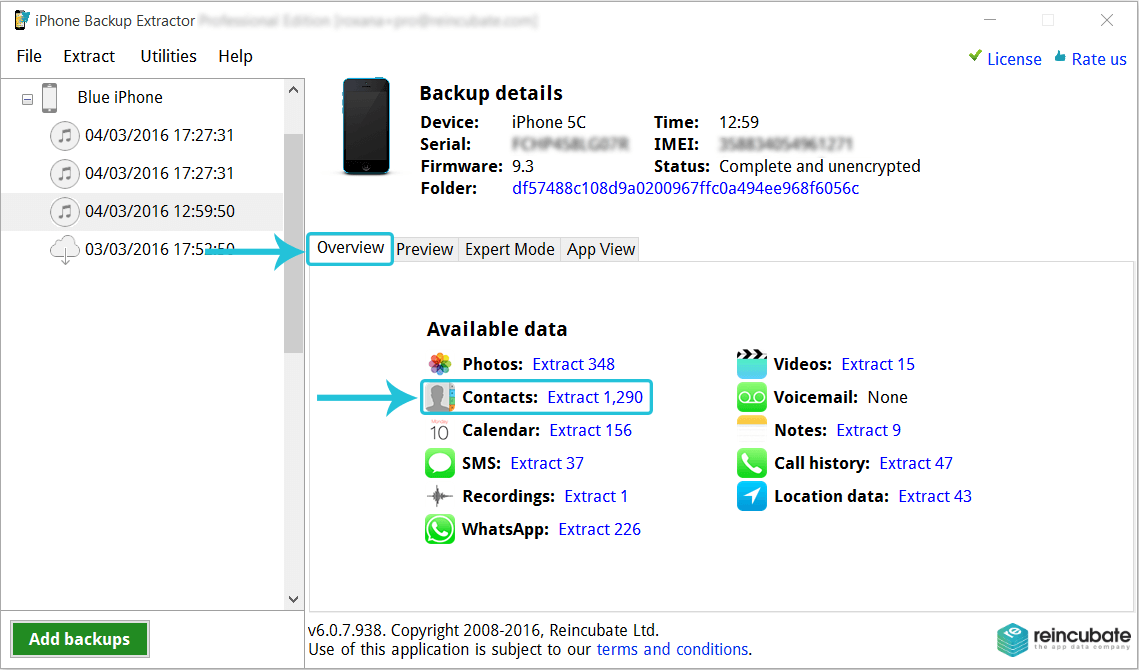
Bildquelle: iphonebackupextractor.com
Top 4. Bester iPhone 2017 Backup Extractor - iBackup Extractor
iBackup Extractor kann alle iPhone, iPod touch und iPad Backups auf Ihrem Computer herausfinden und ermöglicht Ihnen, alle Ihre Daten leicht wiederherzustellen. Mit iBackup Extractor können Sie iMessages, Anruflisten, Lesezeichen, Kalender und andere Daten aus iTunes Backup extrahieren.
Vorteile:
- Es kann verlorene Daten aus iTunes-Backup herausfinden unde wiederherstellen.
- Kostenlose Testversion, bis zu 50 Elemente zu extrahieren und gelöschte Daten vom iPhone wiederherzustellen.
- Verfügbar auf Mac und Windows.
Nachteile:
- Sie können aber keine iCloud Backup wiederherstellen.
- Das iTunes-Backup kann nicht vollständig gescannt werden.
- Mit wenigen Export-Formaten verfügbar.
Screenshot:
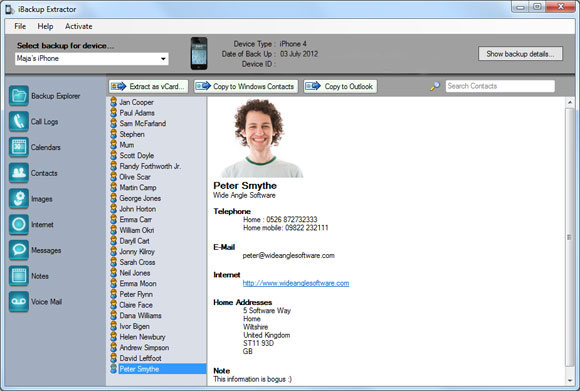
iPhone Backup Extractor - Screenshot von iBackup Extractor
Top 5. Bester iPhone 2017 Backup Extractor - iBackup Viewer [KOSTENLOS]
iMacTools iPhone Backup Viewer (iBackup Viewer) unterstützt fast alle Arten von Daten aus dem iPhone Backup zu extrahieren, einschließlich Kontakte, Anrufliste, Nachrichten, Internet, Fotos und App-Daten. Mit dem iBackup Viewer können Sie einfach Daten aus dem iTunes-Backup auf dem Computer scannen und ansehen.
Vorteile:
- Alle iPhone-Backups auf dem Computer herausfinden.
- Es kann Daten vom iTunes-Backup durchsuchen und extrahieren.
- Einfach zu bediennen.
Nachteile:
- Es unterstützt aber keine Daten aus iCloud extrahieren.
- Die Daten, die überschrieben wurden, können nicht wiederhergestellt werden.
Screenshot:
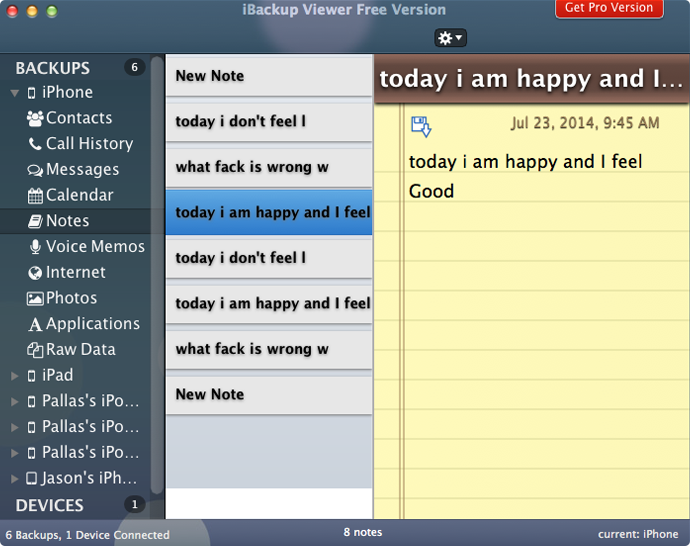
Screenshot von iBackup Viewer
Teil 3: Bester iPhone Backup Extractor 2017 – Vergleichstabelle
| AnyTrans | PhoneRescue | iPhone-Backup-Extractor | iBackup-Extractor | |
| Win/Mac |  |
 |
 |
|
| iCloud-Backup |  |
 |
 |
- |
| Verlorene Daten | - |  |
- | - |
| Verschlüsseltes Backup |  |
 |
- | - |
| Zu anderem iOS-Gerät |  |
 |
- | - |
| Preis | 39,99 € | 49,99 € | $ 69.95 | $ 24.99 |
| Verfügbarkeit | Kostenlose Testversion | Kostenlose Testversion |
Fazit
Alle iPhone Backup Extractor übertragen Daten aus dem Backup nur auf den Computer, nicht direkt auf Ihr iPhone. Wenn Sie Dateien wie Fotos, Anrufliste oder Kontakte auf Ihr iPhone übertragen möchten, sollten Sie PhoneRescue verwenden. Wenn Sie weitere Vorschläge haben, schreiben Sie uns bitte eine E-Mail. Teilen Sie den Artikel auf Facebook oder Twitter wenn möglich. Vielen Dank für Ihre Aufmerksamkeit!
Nehmen Sie an der Diskussion über iPhone Backup Extractor teil!
- Hauptseite
- Bester iPhone Backup Extractor
- 2017 Bester Top 5 iPhone Backup Extractor Software [KOSTENLOS & BEZAHLT]
